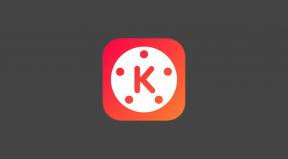תיקון: שגיאת התחברות Twitch "משהו השתבש"
Miscellanea / / April 29, 2023
Twitch מובילה בתחום שירותי הזרמת וידאו בשידור חי. עבור משחקי וידאו, תחרויות esports, שידורי מוזיקה או תוכן יצירתי, משתמשים מכל התחומים הללו מעדיפים להזרים את התוכן שלהם דרך Twitch. אבל לאחרונה, היו דיווחים על בעיות התחברות עם Twitch. אם אינך יכול להיכנס לחשבון Twitch שלך, אין שום סיכוי שתוכל להזרים בו תוכן.
כדי לתקן זאת, אנשים ניסו פתרונות שונים. חלקם אפילו איפסו את הסיסמאות שלהם, אבל זה לא עזר. עם זאת, כמה פתרונות עבדו עבור משתמשים שונים, וכאן במאמר זה, נדון בהם. אז אם אתה אחד ממשתמשי Twitch הבעייתיים האלה, מאמר זה יעזור לך. עכשיו בלי להתעסק יותר, בואו ניכנס לזה.
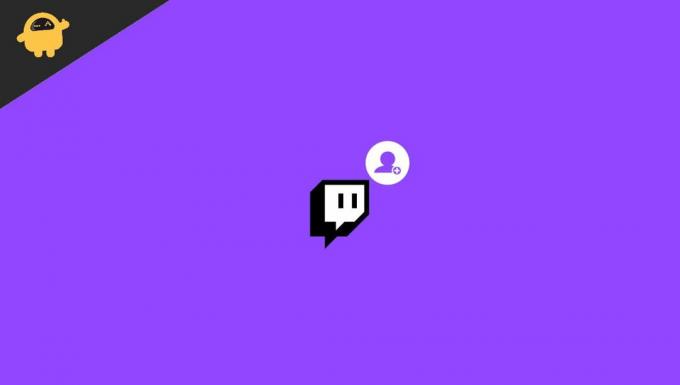
תוכן העמוד
-
כיצד לתקן את שגיאת ההתחברות של Twitch "משהו השתבש"?
- רענן את העמוד:
- עבור למצב גלישה בסתר:
- נסה דפדפן אחר:
- נקה את המטמון שלך:
- השבת תוספי דפדפן:
- השבת את ה-Proxy שלך:
- ודא ש-Twitch נוסף לרשימת ההיתרים ב-AdBlock:
- הפעל מחדש את הנתב שלך:
- ביצוע הליך רכיבה על אופניים עבור משתמשי Xbox ו-PS4:
- השבת VPN:
- עדכון דפדפן:
כיצד לתקן את שגיאת ההתחברות של Twitch "משהו השתבש"?
נתחיל בפתרונות הפשוטים ולאחר מכן נעבור למורכבים יותר.
רענן את העמוד:
לפעמים הסקריפטים אינם פועלים כראוי כאשר חיבור האינטרנט שלך אינו עקבי. אז רענן את לשונית הדפדפן שלך, מה שאמור להביא לביצוע התסריטים כהלכה הפעם. לחץ על אפשרות התפריט בחלק העליון ובחר טען מחדש בדפדפן שלך, או לחץ והחזק Ctrl+F5, ודף האינטרנט שלך ירענן.
עבור למצב גלישה בסתר:
הרחבות לפעמים חוסמות את הפונקציונליות של Twitch. אם יש לך מספר הרחבות ורובם מועילים לך, אז הסרת כל ההרחבות לא תהיה פתרון עבורך. במקרה כזה, עליך לפתוח את Twitch בחלון גלישה בסתר או בחלון פרטי. כל ההרחבות מושבתות כברירת מחדל בכרטיסייה במצב גלישה בסתר.
פרסומות
אם אתה משתמש בדפדפן Firefox, לחץ והחזק את Shift + Ctrl + P, והוא יפתח חלון פרטי. אם אתה משתמש בדפדפן Chrome, לחץ והחזק את Shift + Ctrl + N, אשר יפתח חלון גלישה בסתר חדש. כעת פתחו את Twitch בכרטיסייה זו, ולא תצטרכו לדאוג ששום הרחבה תגרום לבעיה בכניסה שלכם ל-Twitch.
אם אתה משתמש בכל דפדפן אחר, אתה יכול לפתוח את הגדרות התפריט ולבחור בכרטיסייה או חלון פרטי מהרשימה. לכל הדפדפנים יש את זה בתפריט שלהם.
נסה דפדפן אחר:
אם גלישה בסתר לא עבדה עבורך, תוכל לנסות להשתמש בדפדפן אחר ביחד. הקפד לא להתקין שום תוסף לדפדפן החדש הזה, ובהמשך נסה לפתוח את חשבון Twitch שלך בדפדפן החדש הזה. לאחר מכן בדוק וראה אם אתה יכול להיכנס לחשבון Twitch שלך או לא. אם אתה יכול, הישאר בטוח שהדפדפן הישן יותר שלך היה האשם. אתה עדיין יכול להשתמש בדפדפן הישן שלך, אבל המשך להשתמש בדפדפן החדש והשונה הזה עבור Twitch.
אבל אם אפילו דפדפן אחר לא עובד בשבילך, נסה את התיקון הבא.
פרסומות
נקה את המטמון שלך:
לפעמים נתוני מטמון פגומים יכולים להיות הסיבה העיקרית לכך שאתרים רבים אינם פועלים כראוי. נתוני מטמון הם הנתונים המאוחסנים על ידי הדפדפנים שלנו עבור כל האתרים שבהם אנו מבקרים, כך שבפעם הבאה שנבקר באתר זה, הוא ייטען מהר יותר. הסיבה לכך היא שכבר יהיו לו נתונים על טעינה מהפעם האחרונה. אבל זה פוגע גם במצבים מסוימים, מה שיכול להיות גם סיבה שהכניסה שלך ל-Twitch לא עובדת כהלכה. אז אתה צריך לנקות את נתוני המטמון בדפדפן שלך.
עבור דפדפן Chrome,
- לחץ על סמל התפריט בפינה השמאלית העליונה ובחר באפשרות הגדרות.
- לאחר מכן לחץ על הכרטיסייה "פרטיות ואבטחה" בחלונית השמאלית.
- במרכז המסך שלך, תראה "נקה נתוני גלישה". לחץ על זה.
- חלון הגלישה הנקה יצוץ. בחר "כל הזמנים" מהתפריט הנפתח בטווח הזמן.
- לאחר מכן לחץ על האפשרות נקה נתונים למטה.
עבור דפדפן Firefox,
פרסומות
- לחץ על סמל התפריט בפינה השמאלית העליונה ובחר "אפשרויות".
- לאחר מכן לחץ על הכרטיסייה "פרטיות ואבטחה" בחלונית השמאלית.
- גלול מטה כעת, ותמצא קטע שקורא "עוגיות ונתוני אתר". לחץ על כפתור "נקה נתונים" ממש לידו.
- לאחר מכן, בחלון הקופץ הבא, בחר באפשרות "נקה".
זה אמור לנקות את בעיות ה-Twitch שלך אם נתוני המטמון של הדפדפן שלך היו הבעיה. אם אתה רואה שוב את שגיאת הכניסה, נסה את התיקון הבא.
השבת תוספי דפדפן:
לפעמים הרחבה יכולה להיות השורש מאחורי כל הבעיות שלך. אז נסה להסיר את ההרחבות אחת אחת ולראות אם להסיר או לנטרל איזה מהם מתאים לך.
בדפדפן כרום,
- לחץ על סמל התפריט בפינה השמאלית העליונה.
- לאחר מכן בחר עוד כלים > הרחבות.
- תראה רשימה של כל התוספים בדפדפן שלך. כבה את המתג עבור כל ההרחבות בזה אחר זה ובדוק אם השבתת אחת מסוימת פותרת את הכניסה שלך ל-Twitch או לא. אם כן, אז מצאת את הבעיה שלך. הסר את התוסף הזה מהדפדפן שלך. כדי להסיר תוסף, לחץ על כפתור ההסרה.
בדפדפן פיירפוקס,
- לחץ על סמל התפריט בפינה השמאלית העליונה ובחר "תוספות".
- לאחר מכן לחץ על הכרטיסייה "הרחבות" בחלונית השמאלית.
- תראה רשימה של כל התוספים בדפדפן שלך. כבה את המתג עבור כל ההרחבות בזה אחר זה ובדוק אם השבתת אחת מסוימת פותרת את הכניסה שלך ל-Twitch או לא. אם כן, אז מצאת את הבעיה שלך. הסר את התוסף הזה מהדפדפן שלך. כדי להסיר תוסף, לחץ על כפתור שלוש הנקודות ובחר באפשרות "הסר".
אם השבתת הרחבות לא פותרת את הבעיה שלך, המשך לתיקון הבא.
השבת את ה-Proxy שלך:
פרסומת
אם אתה מחובר לרשת Proxy, ייתכן שהדבר חוסם או גורם לבעיות בחיבור שלך ל-Twitch. אז, נסה להשבית את ה-Proxy שלך וראה אם זה פותר את בעיית ההתחברות שלך ל-Twitch.
ראשית, השבת את ה-Proxy ב-Windows שלך.
- לחץ והחזק את מקשי Windows + I ולחץ על "רשת ואינטרנט".
- לאחר מכן לחץ על הכרטיסייה "פרוקסי" בחלונית השמאלית והשבת כל בורר בחלונית הימנית של החלון הזה.
עכשיו, אם אתה משתמש Firefox,
- פתח את Firefox, לחץ על סמל התפריט בפינה השמאלית העליונה ובחר "אפשרויות".
- לאחר מכן לחץ על הכרטיסייה "כללי" בחלונית השמאלית. בחלונית הימנית, גלול מטה לתחתית, שם תמצא "הגדרות רשת".
- לחץ על "הגדרות" כאן.
- כעת בחר "ללא פרוקסי" או "השתמש ב-Proxy של המערכת" ולחץ על אישור.
בדוק וראה אם השבתת ה-proxy שלך פתרה את הבעיה שלך. משתמשים רבים דיווחו כי כיבוי ה-proxy פתר את הבעיות שלהם ב-Twitch באופן מיידי. אם אותו דבר קורה לך, עליך להשאיר אותו מושבת.
ודא ש-Twitch נוסף לרשימת ההיתרים ב-AdBlock:
Adblocker הוא תוסף דפדפן פופולרי שאנשים רבים משתמשים בו כדי להשבית את הצגת המודעות בדפים שבהם ביקרו. לפעמים דף יכול להציף את חלון הדפדפן שלך במודעות, מה שלא יכול להיות מאוד נעים. אז במובן הזה, Adblock הוא הרחבה חובה. אבל כשאתה משתמש ב-Twitch, גם Adblock יכול להיות בעיה. כעת כאשר אתה פותח את Twitch, פשוט לחץ על תוסף Adblock בחלק העליון והשבת אותו עבור אותו Twitch. כלומר, הוסף את Twitch לרשימת ההיתרים שלך ב-Adblock.
אם אינך משתמש ב-Adblock או אם זה לא עובד בשבילך, המשך לתיקון הבא שהוזכר להלן.
הפעל מחדש את הנתב שלך:
לפעמים הנתב שבו אתה משתמש עבור חיבור האינטרנט שלך יכול להיות שורש הבעיה שלך עם התחברות Twitch מדי. אז נסה להפעיל אותו מחדש.
- לחץ על לחצן ההפעלה של המודם והנתב וכבה את שניהם.
- המתן מספר דקות.
- לחץ שוב על אותו כפתור, ולאחר מכן על שניהם שוב.
תהליך ההפעלה עשוי להימשך דקה או שתיים, אך בעיית הכניסה שלך ל-Twitch אמורה להיפתר לאחר סיום.
ביצוע הליך רכיבה על אופניים עבור משתמשי Xbox ו-PS4:
כפי שצוין לעיל, חוסר עקביות במערכת ההפעלה יכולה גם לגרום לבעיה זו, להופיע ב-Xbox או PS4 שלך. ניתן לפתור זאת בקלות מכיוון שניתן לנקות כל חוסר עקביות בנתונים על ידי ביצוע הליך רכיבה על אופניים.
ההליך שונה הן עבור PS4 והן עבור Xbox One. אז בהתאם למכשיר שלך, עקוב אחר כל אחד מהליכי רכיבת הכוח המוזכרים להלן.
למשתמשי PS4:
לפני שתמשיך, ודא שהמכשיר שלך אינו במצב שינה. לאחר שאישרת שלא, המשך ובצע את השלבים הבאים.
- לחץ והחזק את לחצן ההפעלה בקונסולה. אל תשחרר את הכפתור עד שהקונסולה תכבה לחלוטין.
- אתה תשמע צפצוף שני, והמאווררים יפסיקו להסתובב בפנים. אחרי זה, עזוב את הכפתור הזה.
- לאחר מכן הוצא את תקע החשמל של הקונסולה מהשקע ושמור אותו כך למשך דקה אחת. לאחר מכן, הכנס אותו שוב לתקע והפעל אותו.
- ברגע שהוא שוב פועל כרגיל, פתח את Twitch ובדוק אם שגיאת הכניסה נפתרה או לא.
למשתמשי Xbox One:
לפני שתמשיך, ודא שהמכשיר שלך אינו במצב שינה. לאחר שאישרת שלא, המשך ובצע את השלבים הבאים.
- לחץ והחזק את כפתור ה-Xbox בקונסולה עד שהקונסולה תכבה לחלוטין, וצליל המאווררים המגיע מהקצה האחורי של הקונסולה ייפסק.
- לאחר מכן הוצא את תקע החשמל של הקונסולה מהשקע ושמור אותו כך למשך שתי דקות. לאחר מכן, הכנס אותו שוב לתקע והפעל אותו.
- ברגע שהוא שוב פועל כרגיל, פתח את Twitch ובדוק אם שגיאת הכניסה נפתרה או לא.
הליך מחזור הפעלה זה ימחק את כל הנתונים הזמניים שנשמרו בין הפעלה מחדש של המערכת. נוסף על כך, זוהי דרך מהירה לחסל תקלות קושחה. אז זה אמור לעבוד גם עם שגיאת הכניסה שלך.
השבת VPN:
שמירה על אבטחת החיבור שלך עם VPN היא כמעט הכרח בימינו. אבל עם Twitch, זה יכול לפעול נגדך. Twitch אינו זמין בכל חלקי העולם, ואם ה-VPN שלך מחבר אותך למיקום שאינו זמין עבור Twitch, לא תוכל להיכנס לחשבון שלך.
גם אם אתה מתחבר למדינה שיש בה Twitch, יש סיכוי ששרתי Twitch עלולים לחסום את ניסיון ההתחברות אם הם עדים לכניסה חשודה מהקצה שלך, מה שיכול להיות המקרה אם אתה משתמש לעתים קרובות ב-VPN עם מיקומים.
אז השבת את VPN במכשיר שלך לחלוטין ואז נסה להיכנס שוב לחשבון שלך. אם זה עדיין לא עובד, נסה את הפתרון הסופי שהוזכר להלן.
עדכון דפדפן:
Twitch תומך רק בארבעה דפדפנים: Microsoft Edge, Google Chrome, Mozilla Firefox ו- Apple Safari. נוסף על כך, רק הגרסאות האחרונות של הדפדפנים הללו מתפקדות במלואן עם Twitch. אז אם אתה משתמש בגרסת דפדפן ישנה יותר, עליך לעדכן את הדפדפן מיד.
אתה יכול למצוא את האפשרות לעדכן את הדפדפן שלך ישירות מדף ההגדרות של הדפדפן שלך.
אז אלו הם הפתרונות לתיקון בעיית ההתחברות של Twitch "משהו השתבש". אם יש לך שאלות או שאלות כלשהן לגבי מאמר זה, הגיבו למטה, ואנו נחזור אליכם. כמו כן, עיין במאמרים האחרים שלנו בנושא טיפים וטריקים לאייפון,טיפים וטריקים לאנדרואיד, טיפים וטריקים למחשב, ועוד הרבה יותר למידע מועיל יותר.